WordPress这个CMS内容管理系统设计的初衷是为个人提供可以记载日志的博客系统,但随着互联网的发展,越来越多的人用WordPress来做电商网站、企业官网、综合资讯网及下载站等等。那么,如果希望将WordPress网站打造成一个资源下载网站,没有简单的方法来实现管理,跟踪和控制WordPress网站文件下载?
作者:98wpeu发布时间:2023-06-11分类:WordPress教程浏览:380
WordPress这个CMS内容管理系统设计的初衷是为个人提供可以记载日志的博客系统,但随着互联网的发展,越来越多的人用WordPress来做电商网站、企业官网、综合资讯网及下载站等等。
那么,如果希望将WordPress网站打造成一个资源下载网站,没有简单的方法来实现管理,跟踪和控制WordPress网站文件下载?
WordPress文件下载管理插件可以帮助您轻松管理下载,跟踪分析并控制文件下载权限。下面,我们将基于几款WordPress下载管理插件进行细说分析。
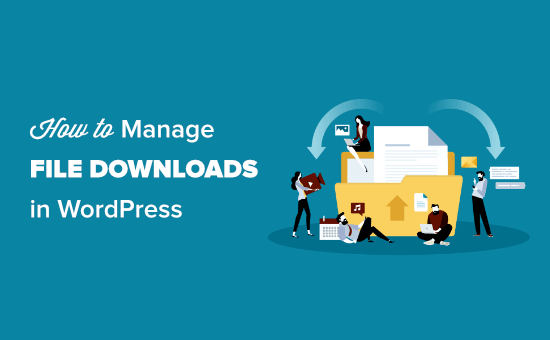
为什么要做WordPress下载文件管理、跟踪及控制?
对WordPress网站的文件资源下载管理,跟踪和/或控制有很多原因。
例如,站长仅希望付费用户下载文件,或者希望跟踪网站哪些免费下载带来更多的流量。又或者,只是希望限制某些特别用户角色才能够下载某些文件。
在本教程中,将带为大家介绍4种实现WordPress网站下载管理的不同的方法。
- 使用WP资源下载管理插件+付费内容插件实现WordPress付费下载
- 使用MonsterInsights插件实现WordPress网站文件下载跟踪
- 使用MemberPress会员插件实现WordPress文件下载控制
- 使用WooCommerce插件实现WordPress网站文件下载管理
方法 1. 使用WP资源下载管理插件+付费内容插件实现WordPress付费下载
(1)WP下载资源管理
WP资源下载管理插件是一款专门WordPress开发的适合国内站长快速发布下载资源的插件。
通过该插件,WordPress站长在发布文章的时候,以本地文件、城通网盘、百度网盘、磁力链接资源及迅雷链接资源等方式为访客提供资源下载,并且支持免费下载、回复评论下载及付费下载。其中付费下载需要联合付费内容插件实现,稍后会详细介绍到。
首先,我们需要下载安装并启用WP资源下载管理插件。
启用插件后,在WordPress仪表盘通过“设置 » WP资源下载管理”进入插件设置页面,需要设置的选项不多。
- 站长只需要启用下载功能(即时启用,在每篇文章也会有独立的开关控制文章的资源下载);
- 是否需要登录下载,如果需要做付费内容插件,建议启用该功能,否则,不太建议;
- 可以启用下载浮层,即访客阅读文章向下滚动时,会将下载按钮置顶或者固定在顶部;
- 版权说明,即所提供的资源的相关补充说明。
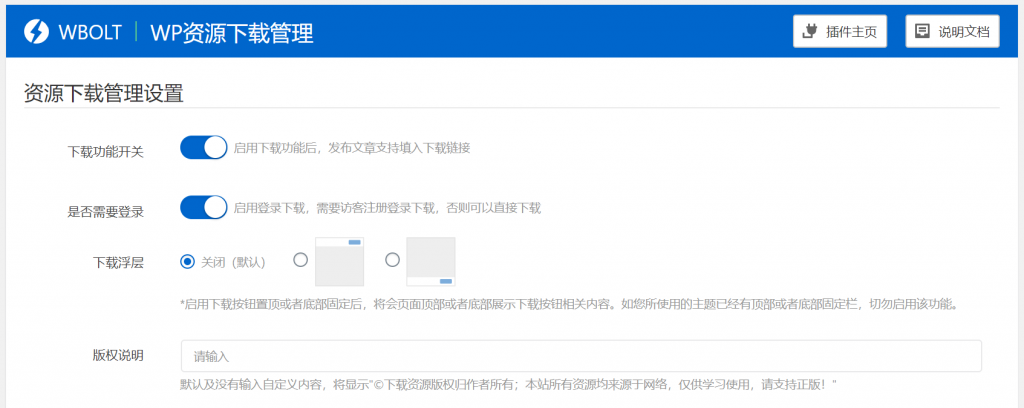
WP资源下载管理插件设置
完成插件的基本选项设置后,进入其中需要上传下载资源的文章发布页面。
向下滚动找到“下载设置”版块,即可看到下载文件管理相关功能。
首先,需要启用该文章的下载功能,否则无法填写下载文件信息。
然后,站长可以直接上传文件至WordPress服务器以提供下载,如文件较大,不太建议此种方式。
注:WordPress文件上传会有格式及大小限制。
又或者通过提供城通网盘、百度网盘、磁力链接或者迅雷下载链接资源。
最后选择其中一种下载方式,免费下载和回复后下载均是以免费的方式提供给访客。
付费下载则需要配合付费内容插件提供,在下面会详细说明。
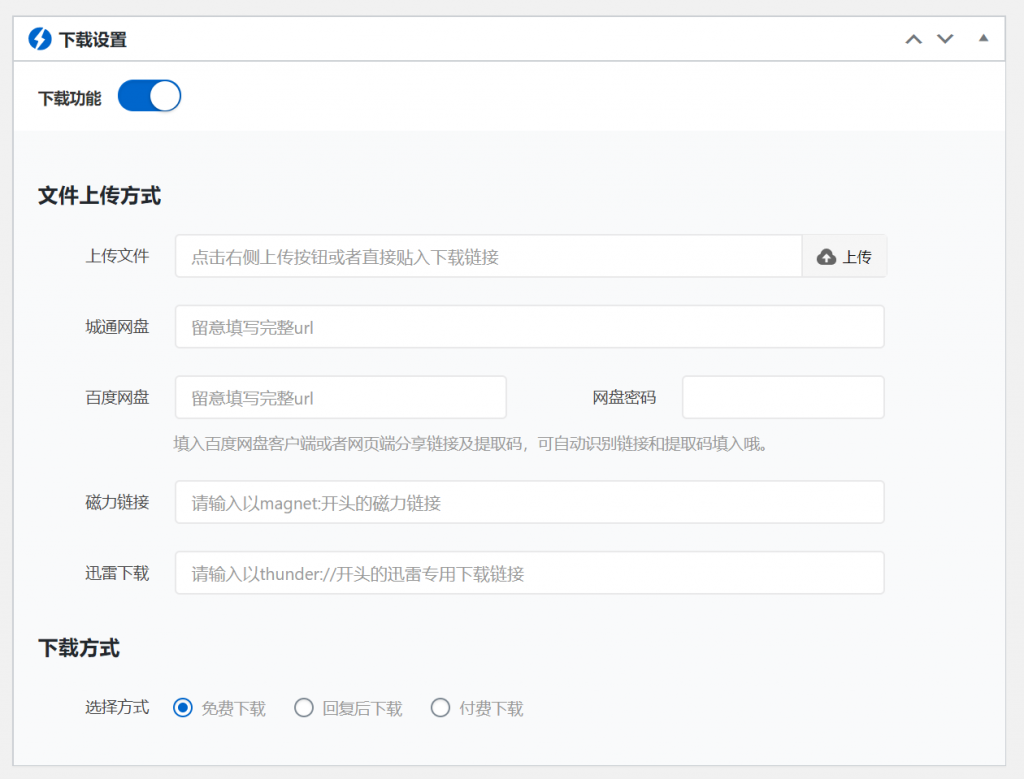
文章资源下载管理
(2)WP付费下载实现
由于WP资源下载管理插件本身无法实现付费下载,那么如果WordPress站希望实现付费下载,我们还的依赖另外一个插件WP付费内容下载插件。
使用WordPress付费内容插件,可以帮助站长实现付费阅读,又或者结合WP资源下载管理插件,实现付费下载。
首先,需要下载安装及启用WP付费内容插件。
然后,使用购买插件时获取到的插件授权码激活插件,在WordPress仪表盘的“付费内容”,输入插件授权码,提交验证即可。
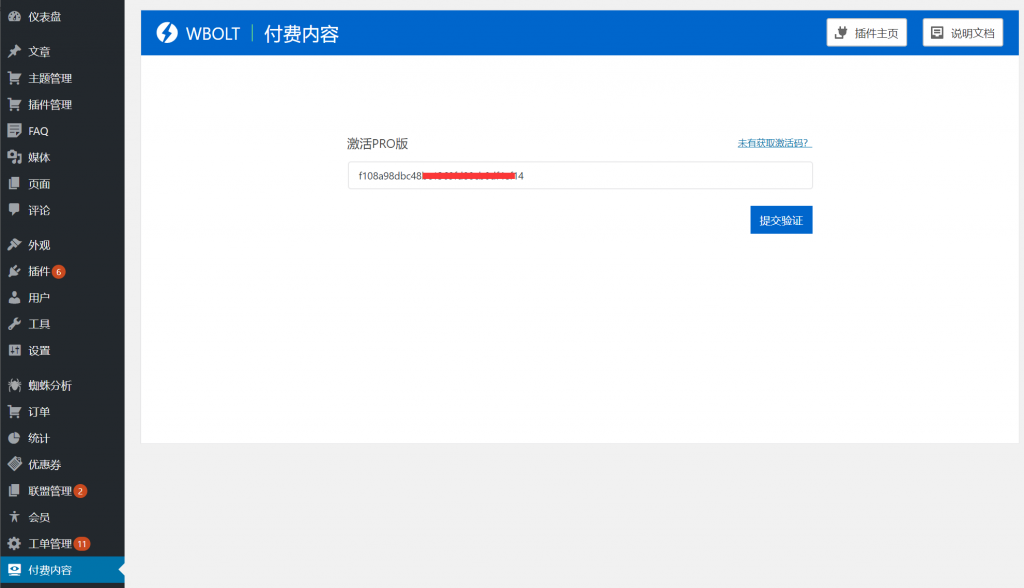
WP付费内容插件激活
插件激活成功后,需要进行插件基本设置及支付设置。在WordPress仪表盘右侧菜单,点击“付费内容 » 插件设置”,进行付费内容插件基本外观设置,这部分主要用于付费阅读,可设置的项包括:
- 付费阅读的提示文字;
- 付费阅读区域的ICON样式;
- 付费阅读说明文字的样式;
- 及自定义CSS样式代码。
设置完毕,务必点击保存设置按钮进行设置保存。
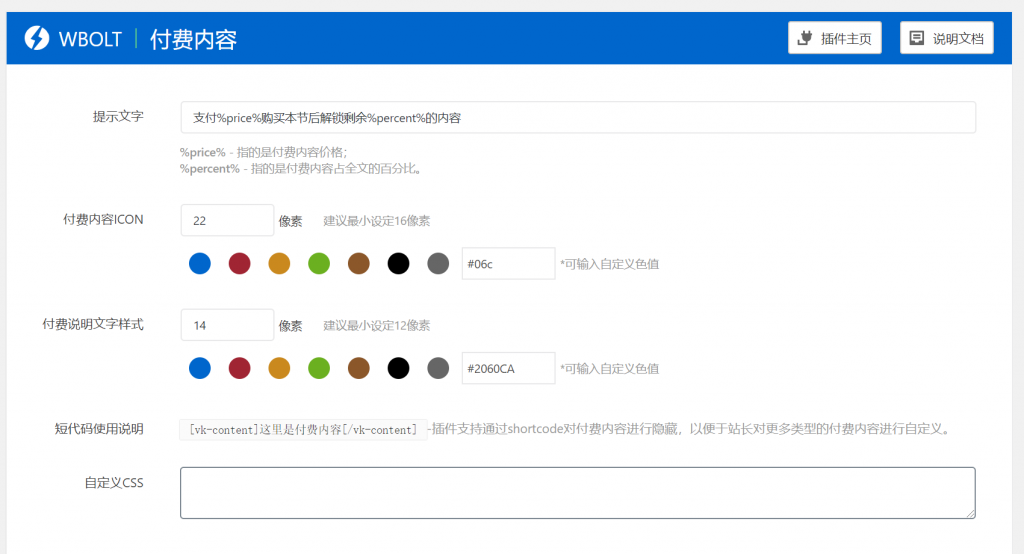
WP付费内容插件样式配置
然后,再次点击“付费内容 » 支付管理”,进行支付接口配置,该插件支持第三方接口虎皮椒和PayJS,支付宝和微信支付官方接口。可以根据自身情况选择适合的支付接口。其中:
- 第三方支付接口-虎皮椒支持微信支付和支付宝支付;
- 第三方支付接口-PayJS仅支持微信支付;
- 官方接口-支持支付宝和微信支付的官方接口。
温馨提示:一般企业备案选择官方接口,个人备案则可选择虎皮椒或者PayJS,其中PayJS的费用稍微会贵些。
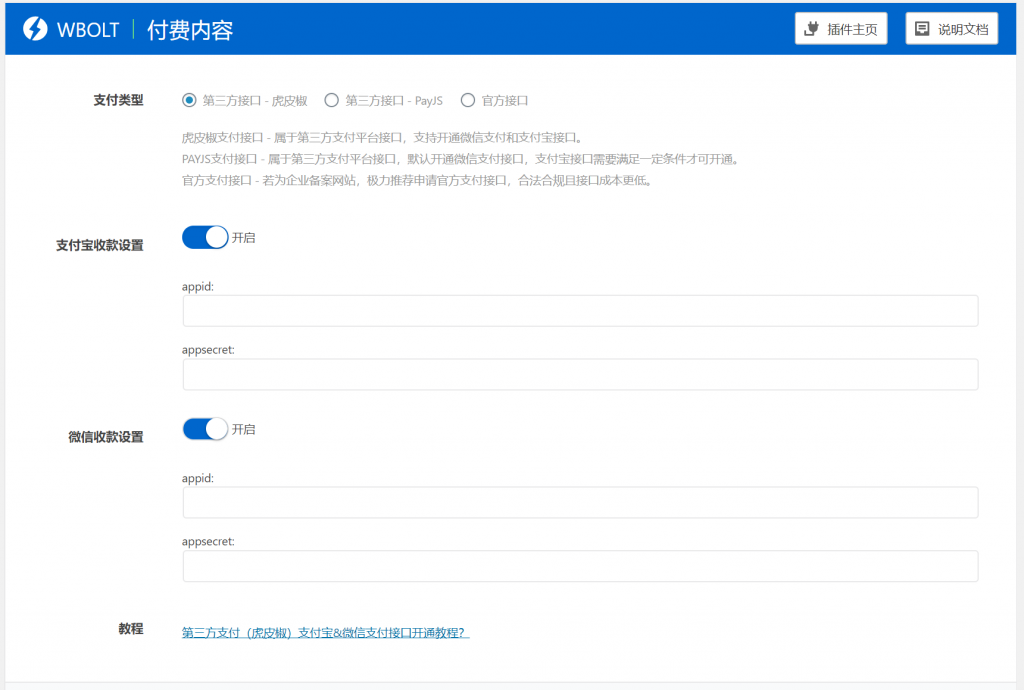
付费内容插件支付接口配置
完成插件配置后,进入你需要发布付费下载的文章编辑页面。还是刚才的下载管理位置,将下载方式设置为“付费下载”,及设置付费价格(一般在文章编辑的右上角位置)即可将此下载资源设置为付费下载内容。
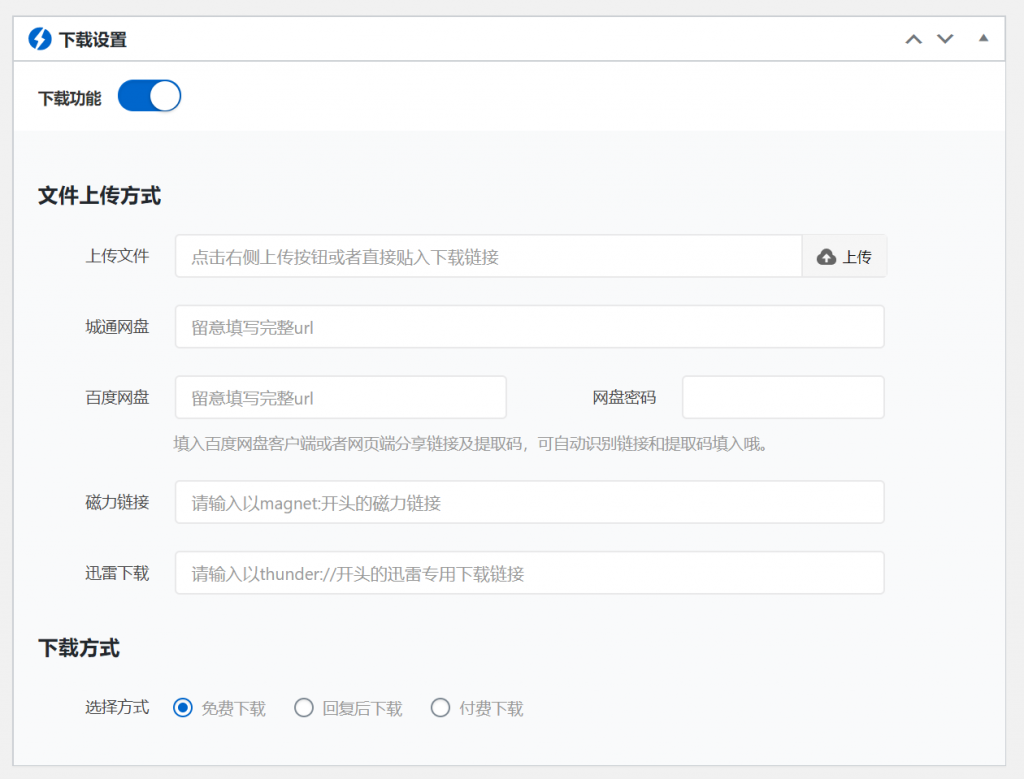
付费下载管理
题外话,由于付费内容插件还支持付费阅读。这里稍微也提及付费内容发布的设置。
在文章编辑页面,设置好付费内容价格后,在文章编辑区域将光标移至您需要设置付费加密区域的前面,点击编辑器操作项的小锁图标,即可插入一个分割线,如下图所示:
然后发布文章,即可将此文设置为付费阅读文章。

付费阅读设置
付费下载及付费阅读最终效果演示:
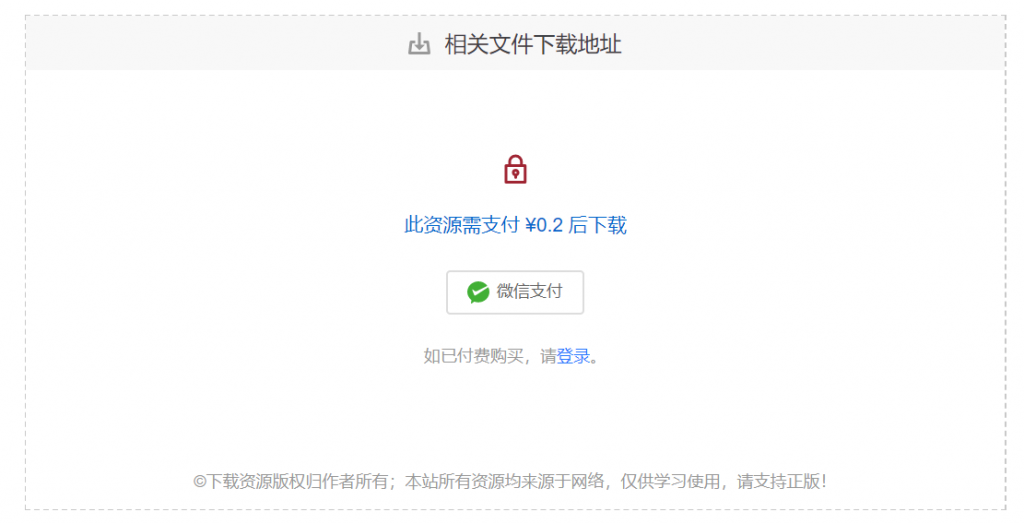
付费下载演示
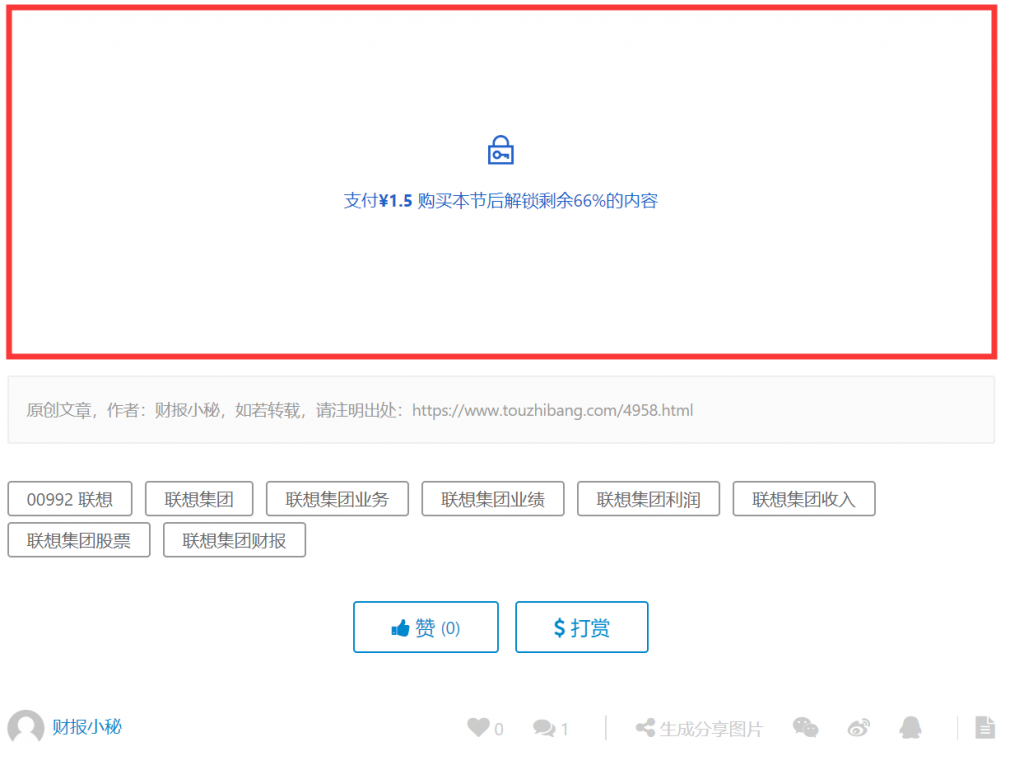
付费阅读演示
方法 2. 使用MonsterInsights插件实现WordPress网站文件下载跟踪
如果只是希望在WordPress网站提供免费资源下载,那么就可以忽略下载文件管理或控制。
但,稍微对下载文件进行跟踪统计还是有必要的。这样可以便于站长发现哪些下载内容才是用户最受欢迎的。
这些的数据统计和分析,能够帮助站长下一阶段应该创建的新内容类型,以帮助网站获得更多的流量及更佳的用户粘度。
不幸的是,百度统计、CNZZ统计及Google Analytics(谷歌统计)等第三方统计工具均不支持下载文件跟踪。但我们可以使用MonsterInsights插件(WordPress最佳Google Analytics插件)跟踪下载。
首先,需要下载安装并启用MonsterInsights插件。
通过MonsterInsights插件,我们可以轻松地将WordPress连接到您的Google Analytics帐户。参考阅读:WordPress博客添加谷歌统计代码教程
注意:MonsterInsights的免费版本也提供文件下载跟踪,但需要登录Google Analytics后台才可以查看报告。若要在WordPress仪表板中查看高级报告,则需要使用Pro版本。
设置完插件后,即会将文件下载作为事件进行跟踪。无需进行任何进一步的配置,要查看有关下载的统计信息,只需转到“Insights » Reports”,然后切换到“Publishers”标签页:
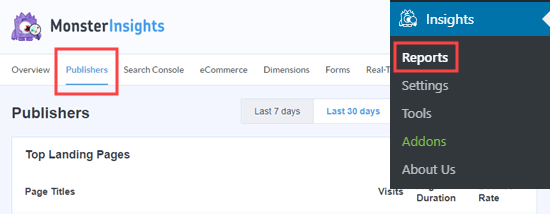
MonsterInsights数据报告
向下滚动,就可以看到“Top Download Links”,最热门的下载文章,如下图:
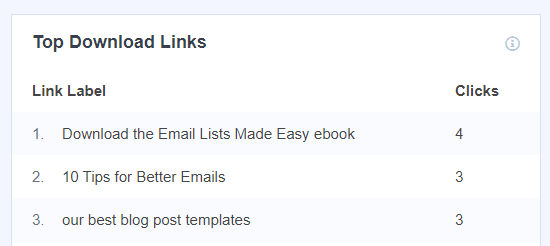
MonsterInsights下载排行统计
如果指向一个特定文件的链接多于1个,则所有该下载文件对应的链接都会分别列出。这有利于站长分析文件下载最终的引流链接。
如果希望查看更多下载统计信息,点击“View All Download Links Report”按钮,即会进入Google Analytics(分析),即会看到一个更详细的报告,其中包含下载文件的URL:
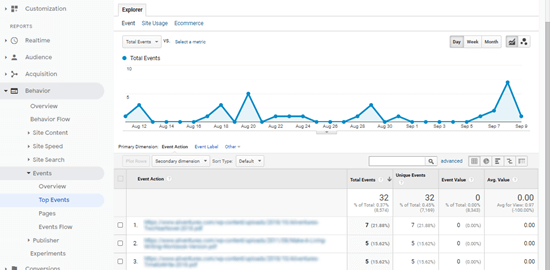
Google Analytics下载统计
默认情况下,MonsterInsights跟踪所有常见文件类型的下载,包括文档(.doc和.docx),电子表格(.xls和.xlsx),演示文稿(.ppt和.pptx),PDF和zip文件。
如果想跟踪其他文件类型,那么也很容易做到。只需转到“Insights » Settings”页面,然后切换到“Engagement”标签:
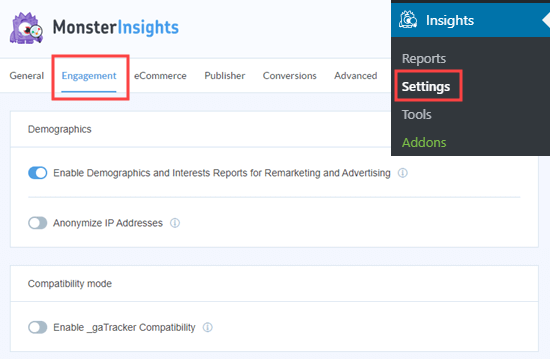
MonsterInsights插件-Engagement设置
向下滚动找到“File Downloads”部分,即可设置需要跟踪的下载文件扩展名列表:
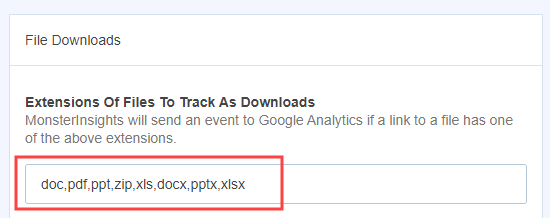
MonsterInsights插件-文件格式
只需输入需要跟踪的任何其他文件扩展名,以英文逗号分隔即可。设置完毕,勿忘保存更改!
方法 3. 使用MemberPress会员插件实现WordPress文件下载控制
该插件是目前最好的WordPress会员插件之一,帮助站长管理运营WordPress网站付费内容,实现有价值的内容仅对注册用户或付费成员可见。
MemberPress插件提供下载文件管理功能,帮助站长跟踪成员下载的每个文件,且提供高级访问控制,实现多个文件上传及标记,分类和列出等。
除了文件之外,还可以加密网站上的其他内容。对于哪些希望通过WordPress构建课程或者付费内容成员网站的站长来说,该插件值得一试。
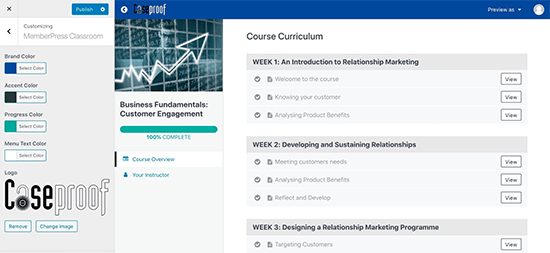
MemberPress付费课程示例
首先,您需要安装并启用MemberPress插件。
转到WordPress管理后台中的MemberPress » Settings » License页面以输入插件的许可证密钥,需购买该插件后在MemberPress会员中心获得。
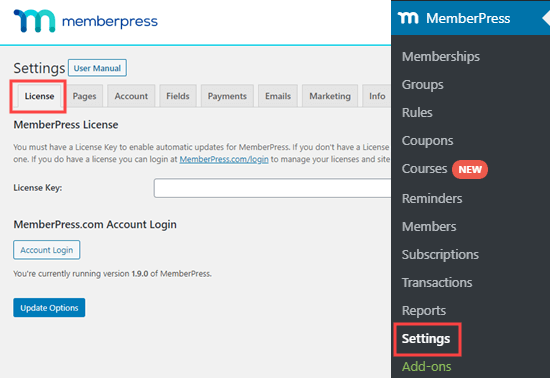
MemberPress插件授权
转到MemberPress»Add-ons页面,您将会发现有一个专门针对下载的插件附加组件-Downloads,点击“Install Add-on”按钮即可添加WordPress:
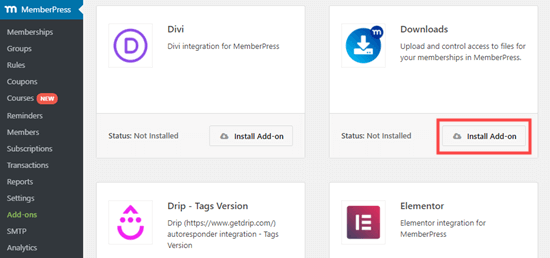
MemberPress插件组件
转到MP Downloads»Files页面,然后单击“Add New”按钮来创建新的下载。
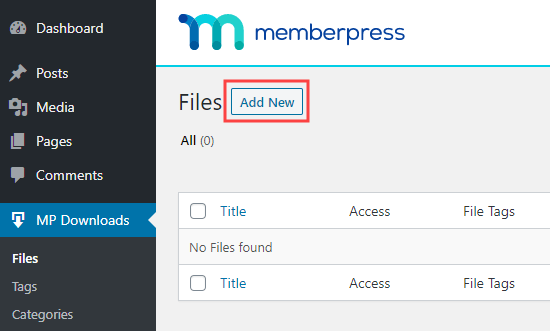
MemberPress插件下载新增
在下载资源发布页面,需要输入下载标题。
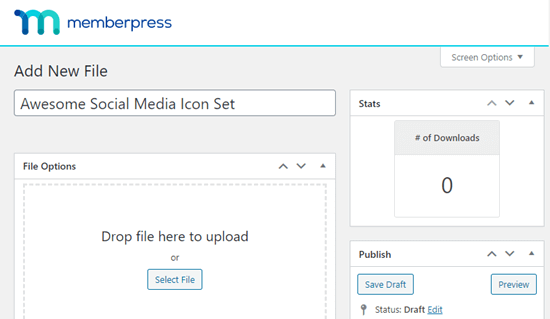
MemberPress插件下载内容发布
完成此操作后,上传您要分享的资源文件,在此页面上还可以选择其他选项,例如将类别或标签添加到下载中。
比如将为文件提供标签“paid-members”,以便可以通过MemberPress规则对此文件进行下载权限控制管理。
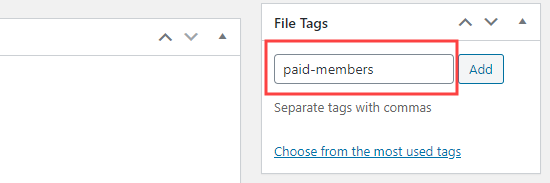
MemberPress插件内容标签管理
最后点击“Publish ”按钮即可使此下载文件生效。就好像发布文章一样,操作起来非常简单。
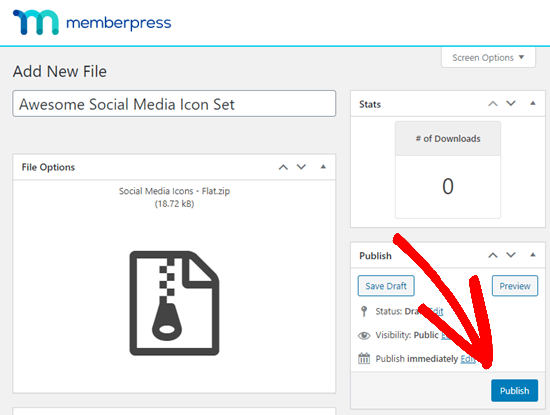
MemberPress插件内容发布
如果还没有下载文件标签规则,需在MemberPress»Rules下创建一个规则。点击“Add New”按钮即可创建一个新规则:
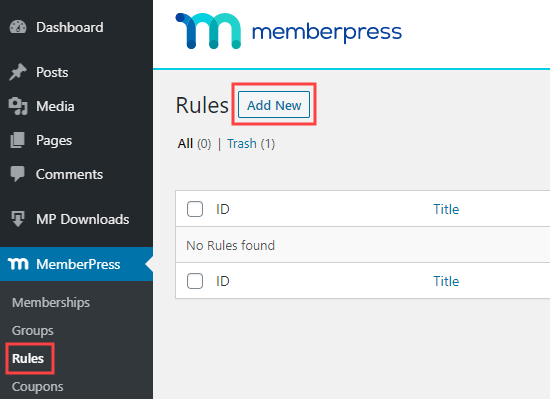
MemberPress插件新增规则
在添加新规则的页面,站长可以设置各种规则参数:
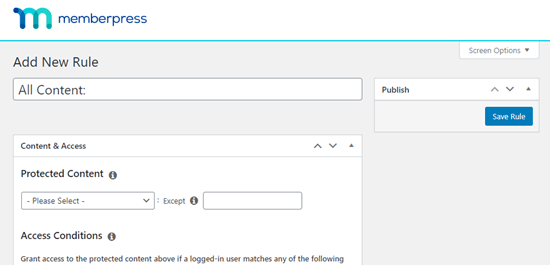
MemberPress插件规则设置
在“Content & Access”部分中,点击“Protected Content”下方的下拉菜单列表,选择“Files with File Tag”,然后在旁边的输入框中填写要使用的标签:
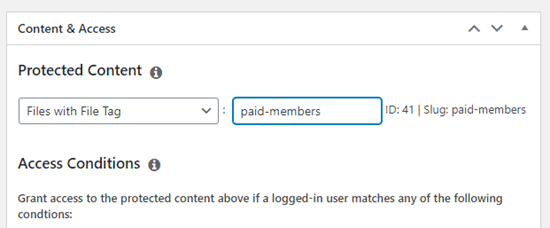
MemberPress插件文件标签设置
然后,在“Access Conditions”下,单击下拉菜单列表,选择“Membership”,然后选择相应会员级别即可:
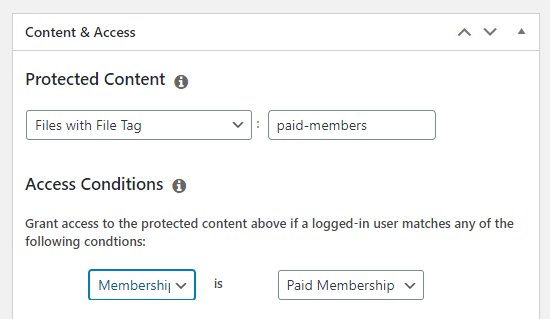
MemberPress插件文件下载权限设置
注意:如果尚未设置任何成员资格,需在MemberPress » Memberships下进行设置。
转到MP Downloads » Files页面。可以看到所有发布的下载文件。
找到需要分享的下载文件点击“Copy Shortcode”链接即可获取文件的短代码。
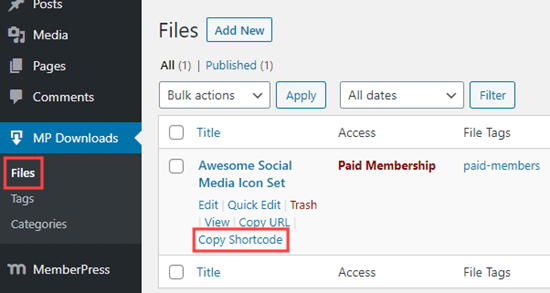
MemberPress插件下载短代码
接下来,将此短代码粘贴到WordPress网站文章或者页面即可。
以页面为例子。在WordPress管理后台转到页面»新建页面。将刚才获得的短代码粘贴到页面编辑区域中,WordPress会自动创建一个短代码块(如果是传统编辑器,则需要切换到文本模式,填入短代码):
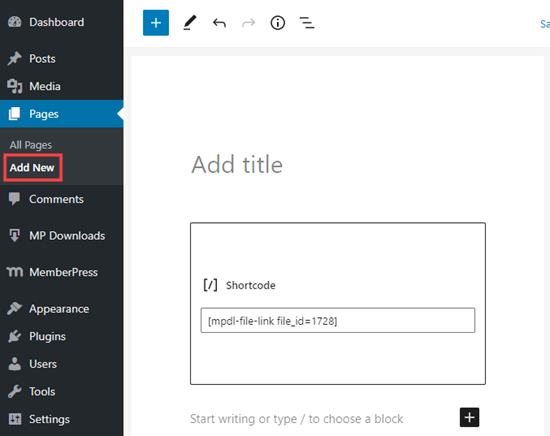
MemberPress插件下载短代码发布
在页面上添加了文字、图片等其他内容后,只需单击“发布”按钮即可将其发布到网站上。如果仅希望成员可以访问页面和文件,务必使用MemberPress规则加密页面。
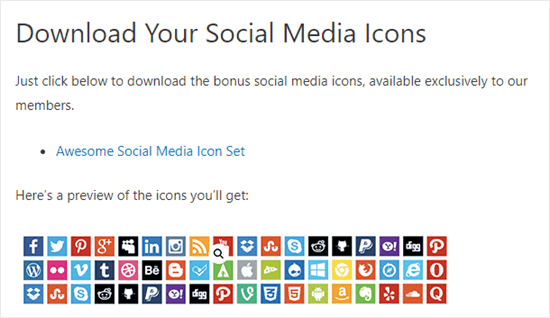
MemberPress插件发布下载资源示例
通过访问MP Downnloads » Stats页面查看下载统计信息,在这里可以查看下载文件的用户列表。
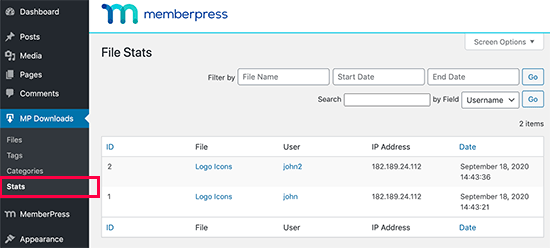
MemberPress插件下载记录
方法 4. 使用WooCommerce插件实现WordPress网站文件下载管理
此方法适用于想要出售文件下载以及实物商品的站长朋友。
WooCommerce-WordPress最受欢迎的电子商务插件。参考阅读:做外贸网站选WooCommerce还是Shopify
无论是出售文件下载或搭建在线商店,该插件是最理想的选择。
WooCommerce可用于销售虚拟产品和实物商品。当然,我们也可以将其用作WordPress下载管理器以提供免费下载,并且实现跟踪客户,管理下载和数据统计等任务。
第一件事是安装并启用WooCommerce插件。
启用插件后,需完成WooCommerce设置向导。点击“Yes please”按钮即可进入插件配置流程:
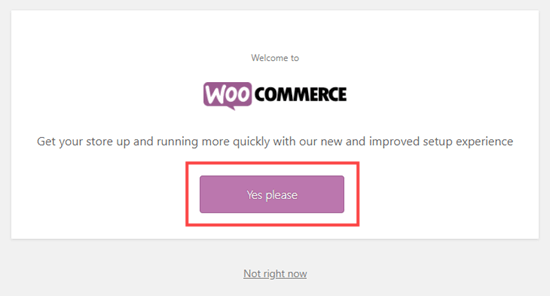
WooCommerce插件设置向导
然后,WooCommerce要求填写商店有关的详细信息,安装屏幕提示逐一完成即可。
在第3步中,确保选择产品类型为“Downloads”:
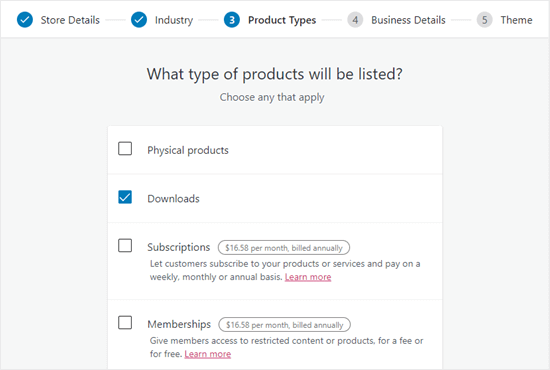
WooCommerce产品类型设置
完成设置过程后,在WordPress后台,你会找到WooCommerce专属的功能菜单:
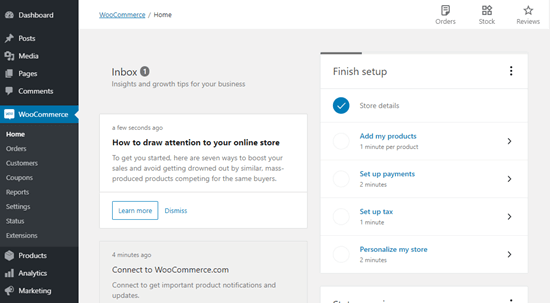
WooCommerce功能菜单
转到Products » Add New页面,就像发布WordPress文章类型,开始发布你的文件下载。

WooCommerce下载发布
设置下载文件的名称及描述后,向下滚动到“Product data”部分。
在这里,需要同时选中“Virtual”和“Downloadable”复选框,表明这是一个数字下载内容。
可以输入价格作为下载定价,如果是免费资源,输入0即可。
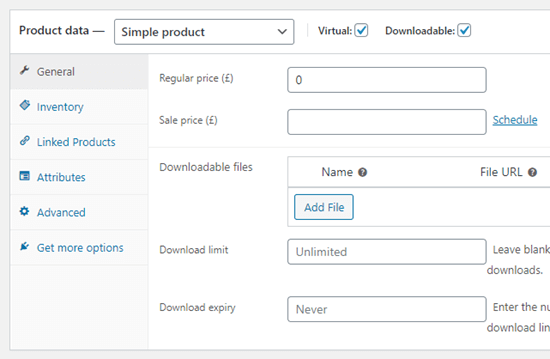
WooCommerce下载定价设置
之后,点击Add File以上传你需要提供的下载文件。
此外,要丰富下载文件资源页面内容,可以添加图片,简短描述,下载类别等等。
最后后,点击“Publish ”按钮即可。
使用WooCommerce插件来实现网站下载,给人感觉是一个独立的下载商店,访客必须将需要下载的文件添加至购物,然后进行支付(免费下载不需要)。整个流程就像我们日常购买商品那样,体验稍微不太理想,除非你希望将网站打造成一个虚拟产品商店。
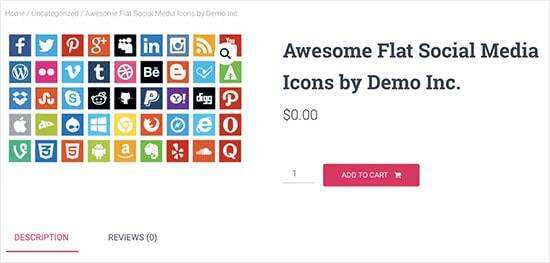
WooCommerce下载资源示例
WooCommerce也提供文件下载统计功能。要查看文件的下载情况,只需转到WooCommerce » Reports页面,可以按日期,产品和类别查看销售额:
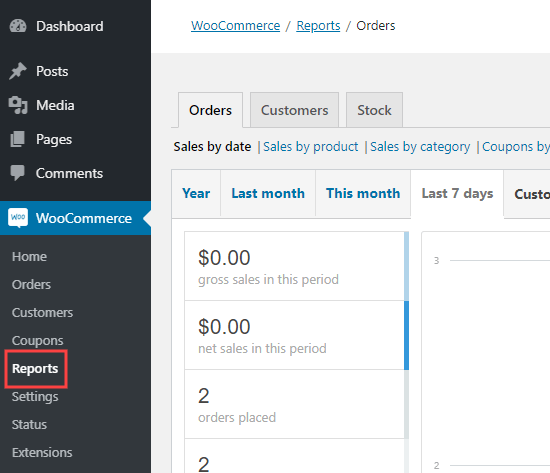
WooCommerce下载数据统计
点击“Sales by Product”链接,然后单击下载的名称即可查看其详细数据:
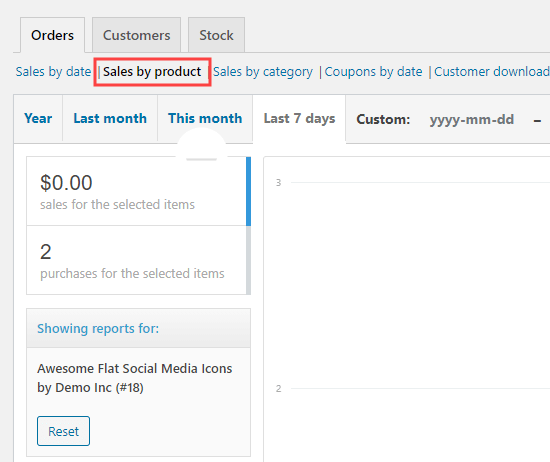
WooCommerce下载明细
包括多少人购买了此下载,及实际下载了多少文件:
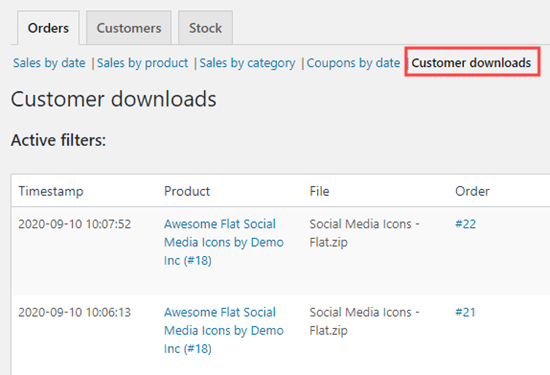
WooCommerce下载统计
WooCommerce可以根据下载数量,客户数量以及购买文件。但是,不统计这些用户的转化情况。
这时候,我们又可以利用前面方法2提到的MonsterInsightschaj插件,它也是是WooCommerce最好的Google Analytics(分析)插件,可帮助站长跟踪WooCommerce转化。
(如下仅作付费阅读插件演示,请谨慎付费)
小结
如果你希望将WordPress打造成一个资源下载站,希望上述的四种方法可以帮助到你。
其中后三种方法,由于是国外的插件,可能在使用的过程中,会有水土不服的情况,这个需要站长自行评估量度,最好可以在本地测试环境先部署体验,合适再在正式的网站上安装使用。
第一种方法相对可能会比较简单易用一些,其中下载方式更符合国人需求,支持WordPress上传、主流网盘及磁铁、迅雷链接下载;且支付方式支持微信支付和支付宝官方及第三方支付接口。
当然站长应该根据自身的实际情况选择更适合自己的一种,如果是全新的网站,小编更建议选择整合下载管理及支付功能的主题,比如我们的Storeys Pro主题、eLib主题,InPandora Pro主题和Triple主题。
相关推荐
- 如何修复WordPress中的‘加载资源失败’错误
- 旗舰WP短信最好的WordPress常用插件下载博客插件模块
- Raptive Affiliate 最好的WordPress常用插件下载 博客插件模块
- Ultimate Table of Contents 最好的WordPress常用插件下载 博客插件模块
- XLSXviewer 最好的WordPress常用插件下载 博客插件模块
- AI Search Bar 最好的WordPress常用插件下载 博客插件模块
- FlyWP Helper 最好的WordPress常用插件下载 博客插件模块
- Service Booking Manager 最好的WordPress常用插件下载 博客插件模块
- WMS with Pulpo WMS 最好的WordPress常用插件下载 博客插件模块
- Astro Booking Engine 最好的WordPress常用插件下载 博客插件模块
- WordPress教程排行
- 最近发表


